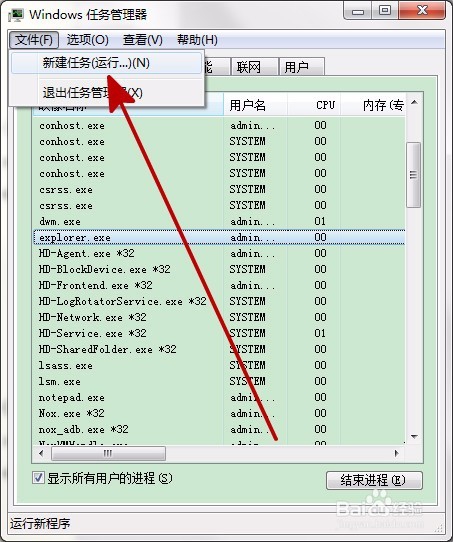1、使用快捷键【Ctrl+Shift+Esc】启动【任务管理器】。(或者右键点击任务栏,弹出菜单选择“启动任务管理器”)。
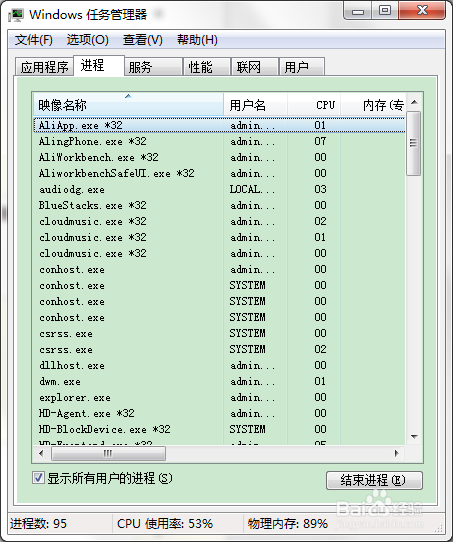
2、找到【explorer.exe】。
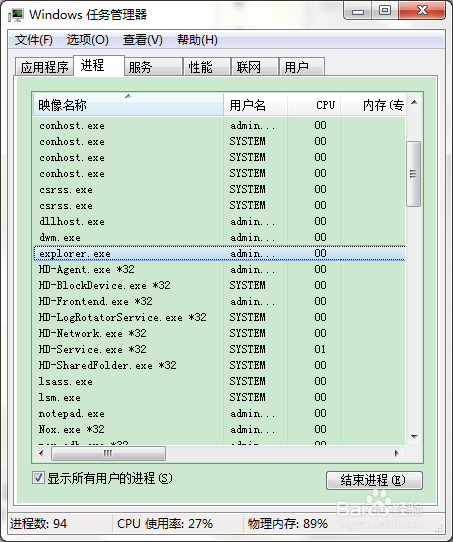
3、鼠标右键选择【结束进程】。
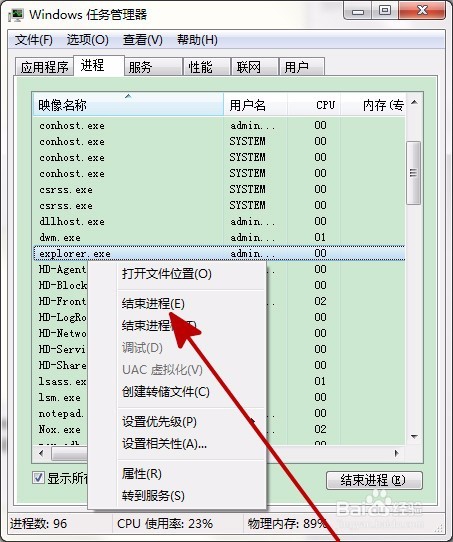
4、使用快捷键【Win+R】打开【运行】窗口。(Win键就是Ctrl跟Alt中间的键)。
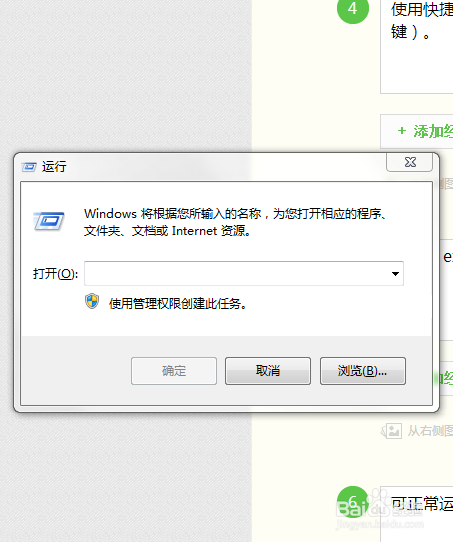
5、输入 explorer.exe 。
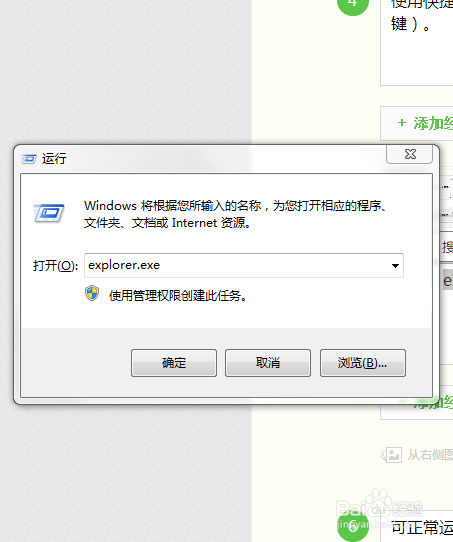
6、按【Enter】键,或点击【确定】。

7、完成操作后可正常运行【计算机】了。
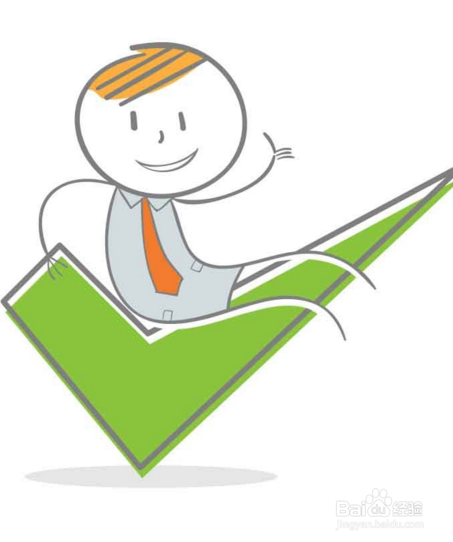
8、有可能在结束【explorer.exe】任务之后,使用【Win+R】快捷键打不开【运行】,可直接点击【任务管理器】的【菜单栏】中的【文件】,选择【新建任务(运行...)】,弹出【运行】窗口,输入 explorer.exe ,【回车】执行即可。